Permission denied怎么解决
Permission denied的解决方法:1、确保当前用户具有足够的权限来执行该操作;2、如果当前用户没有足够的权限,可以尝试更改文件或目录的权限;3、如果当前用户不是管理员或没有足够的权限,可以尝试使用管理员权限来执行操作;4、可以尝试更改文件系统属性,以便允许写入操作;5、可以尝试释放磁盘空间,以便有足够的空间来执行操作;6、检查文件是否被其他进程占用。
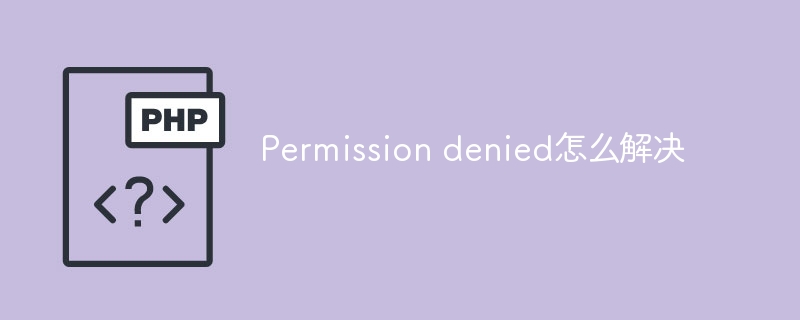
当我们遇到Permission denied这样的错误提示时,这通常意味着我们没有足够的权限来执行某个操作。解决Permission denied错误的方法会因操作系统和具体的情况而异,下面是一些通用的解决方法:
检查用户权限:确保当前用户具有足够的权限来执行该操作。在Linux或Mac系统上,可以使用ls -l命令来查看文件或目录的权限。在Windows系统上,可以使用“属性”对话框来查看文件或目录的权限设置。
更改文件权限:如果当前用户没有足够的权限,可以尝试更改文件或目录的权限。在Linux或Mac系统上,可以使用chmod命令来更改文件或目录的权限。在Windows系统上,可以使用“属性”对话框来更改文件或目录的权限设置。
使用管理员权限:如果当前用户不是管理员或没有足够的权限,可以尝试使用管理员权限来执行操作。在Windows系统上,可以右键单击命令提示符或应用程序,并选择“以管理员身份运行”。在Linux或Mac系统上,可以使用sudo命令以管理员身份执行操作。
检查文件系统属性:如果文件或目录是在只读文件系统上,可能会导致Permission denied错误。可以尝试更改文件系统属性,以便允许写入操作。在Windows系统上,可以右键单击磁盘或文件夹,并选择“属性”。在Linux或Mac系统上,可以使用chattr命令更改文件系统属性。
检查磁盘空间:如果磁盘空间不足,可能会导致Permission denied错误。可以尝试释放磁盘空间,以便有足够的空间来执行操作。
- 检查文件是否被其他进程占用:如果文件被其他进程占用,可能会导致Permission denied错误。可以尝试结束占用该文件的进程或等待该文件被释放。
除了上述方法外,还可以尝试重启计算机或重新安装相关软件来解决Permission denied错误。需要注意的是,根据具体情况,解决方法可能有所不同。因此,在使用上述方法时应该根据实际情况进行判断和选择。
以上是Permission denied怎么解决的详细内容。更多信息请关注PHP中文网其他相关文章!

热AI工具

Undresser.AI Undress
人工智能驱动的应用程序,用于创建逼真的裸体照片

AI Clothes Remover
用于从照片中去除衣服的在线人工智能工具。

Undress AI Tool
免费脱衣服图片

Clothoff.io
AI脱衣机

AI Hentai Generator
免费生成ai无尽的。

热门文章

热工具

记事本++7.3.1
好用且免费的代码编辑器

SublimeText3汉化版
中文版,非常好用

禅工作室 13.0.1
功能强大的PHP集成开发环境

Dreamweaver CS6
视觉化网页开发工具

SublimeText3 Mac版
神级代码编辑软件(SublimeText3)

热门话题
 如何在PHP中使用异步任务进行非阻滞操作?
Mar 10, 2025 pm 04:21 PM
如何在PHP中使用异步任务进行非阻滞操作?
Mar 10, 2025 pm 04:21 PM
本文探讨了PHP中的异步任务执行,以增强Web应用程序响应能力。 它详细介绍了消息队列,异步框架(ReactPhp,Swoole)和背景过程等方法,强调了Efficien的最佳实践
 如何在PHP中实现消息队列(RabbitMQ,REDIS)?
Mar 10, 2025 pm 06:15 PM
如何在PHP中实现消息队列(RabbitMQ,REDIS)?
Mar 10, 2025 pm 06:15 PM
本文使用RabbitMQ和Redis详细介绍了PHP中的消息队列。 它比较了它们的体系结构(AMQP与内存),功能和可靠性机制(确认,交易,持久性)。设计的最佳实践,错误
 最新的PHP编码标准和最佳实践是什么?
Mar 10, 2025 pm 06:16 PM
最新的PHP编码标准和最佳实践是什么?
Mar 10, 2025 pm 06:16 PM
本文研究了当前的PHP编码标准和最佳实践,重点是PSR建议(PSR-1,PSR-2,PSR-4,PSR-12)。 它强调通过一致的样式,有意义的命名和EFF提高代码的可读性和可维护性
 如何使用反射分析和操纵PHP代码?
Mar 10, 2025 pm 06:12 PM
如何使用反射分析和操纵PHP代码?
Mar 10, 2025 pm 06:12 PM
本文解释了PHP的反射API,可以实现运行时检查和对类,方法和属性的操纵。 它详细介绍了常见用例(文档生成,ORM,依赖注入)和针对绩效垂涎的警告
 我如何处理PHP扩展和PECL?
Mar 10, 2025 pm 06:12 PM
我如何处理PHP扩展和PECL?
Mar 10, 2025 pm 06:12 PM
本文详细介绍了安装和故障排除PHP扩展,重点是PECL。 它涵盖安装步骤(查找,下载/编译,启用,重新启动服务器),故障排除技术(检查日志,验证安装,
 PHP 8 JIT(即时)汇编:它如何提高性能。
Mar 25, 2025 am 10:37 AM
PHP 8 JIT(即时)汇编:它如何提高性能。
Mar 25, 2025 am 10:37 AM
PHP 8的JIT编译通过将代码经常汇编为机器代码,从而增强了性能,从而使应用程序有益于大量计算并减少执行时间。
 如何在PHP中使用内存优化技术?
Mar 10, 2025 pm 04:23 PM
如何在PHP中使用内存优化技术?
Mar 10, 2025 pm 04:23 PM
本文介绍了PHP内存优化。 它详细介绍了诸如使用适当的数据结构,避免不必要的对象创建以及采用有效算法的技术。 常见的内存泄漏源(例如,未封闭的连接,全局V
 我如何与PHP生态系统和社区保持最新状态?
Mar 10, 2025 pm 06:16 PM
我如何与PHP生态系统和社区保持最新状态?
Mar 10, 2025 pm 06:16 PM
本文探讨了在PHP生态系统中保持最新的策略。 它强调利用官方渠道,社区论坛,会议和开源捐款。 作者重点介绍了学习新功能的最佳资源和






